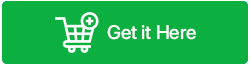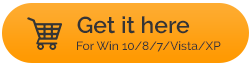10 meilleurs logiciels utilitaires de copie de fichiers Windows : transférer des fichiers à l'aide des outils de copie de fichiers les plus rapides
Publié: 2019-08-05Lors de l'utilisation de Windows 10, copier et coller des fichiers est la tâche la plus courante effectuée par les professionnels et les particuliers. Mais cela devient parfois fastidieux. Par conséquent, nous listons ici le programme de copier-coller natif de Windows que vous pouvez télécharger sur le système Windows 10. Que vous copiez ou déplaciez de petites données ou de gros morceaux de données, il existe un logiciel utilitaire de copie de fichiers pour cela.
Ces logiciels tiers de copie et de déplacement de fichiers disponibles sur le marché permettent de copier à une vitesse de transfert de fichiers rapide. De plus, ils offrent également d'autres fonctionnalités.
A lire également : Les meilleurs logiciels de partage de fichiers pour Windows
Top 3 des tableaux recommandés :
 | Copie de disque EaseUS
|
|
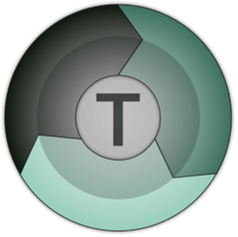 | Téracopie
|
|
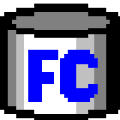 | Copie rapide
|
|
Vous manquez de temps ? Choisissez le logiciel utilitaire de copie de fichiers le plus fiable et le plus rapide pour Windows ! |
Top 10 des meilleurs logiciels utilitaires de copie de fichiers Windows 10 (2021)
Comparaison des 10 meilleurs programmes utilitaires de copie de fichiers (2021)
Choisissez le logiciel le plus approprié pour copier aux vitesses de transfert de fichiers les plus rapides ainsi que d'autres avantages.
Outils de l'utilitaire de copie de fichiers Windows 10 | Points forts | Prix | Version actuelle | Compatibilité | Évaluation |
|---|---|---|---|---|---|
Copie de disque EaseUS |
| 29,90 $/an | 3.0 | Windows 10, 8, 7, XP, Vista | 10/10 |
Téracopie |
| 24,95 $/an | 3.26 | Windows 10, 8, 7, 2008. 2012, 2016 | 9.5/10 |
Copie rapide |
| Libérer | 3,92 | Windows 10, 8, 7, 2008, 2003, 2002 | 9/10 |
Gestionnaire de copie |
| Libérer | 1.46 | Windows 10, 8, 7, XP, Vista | 9/10 |
UltraCopier |
| Libérer | 2.2.4.9 | Windows 10, 8, 7, XP, Vista | 8.5/10 |
Copie extrême |
| Gratuit/19,98 $ par an | 2.3.4 | Windows 10, 8, 7 | 8.5/10 |
File Fisher |
| Libérer | 1.8.1 | Windows 10, 8, 7, XP, Vista | 8/10 |
RoboCopie |
| Libérer | 10.0.19041.1 | Windows 2000, XP, Vista, 7, 8, 10 | 7.5/10 |
PérigéeCopie |
| Libérer | 1.7 | Windows 10, 8, 7, 2008, 2003, 2002 | 7.5/10 |
MiniCopieur |
| Libérer | 0,5 | Windows 10, 8, 7, XP, Vista, 2000 | 7/10 |
Voici nos 10 meilleurs choix pour le programme utilitaire de copie de fichiers le plus rapide que vous pouvez utiliser sur votre Windows 10 et d'autres versions populaires.
1. Copie de disque EaseUS
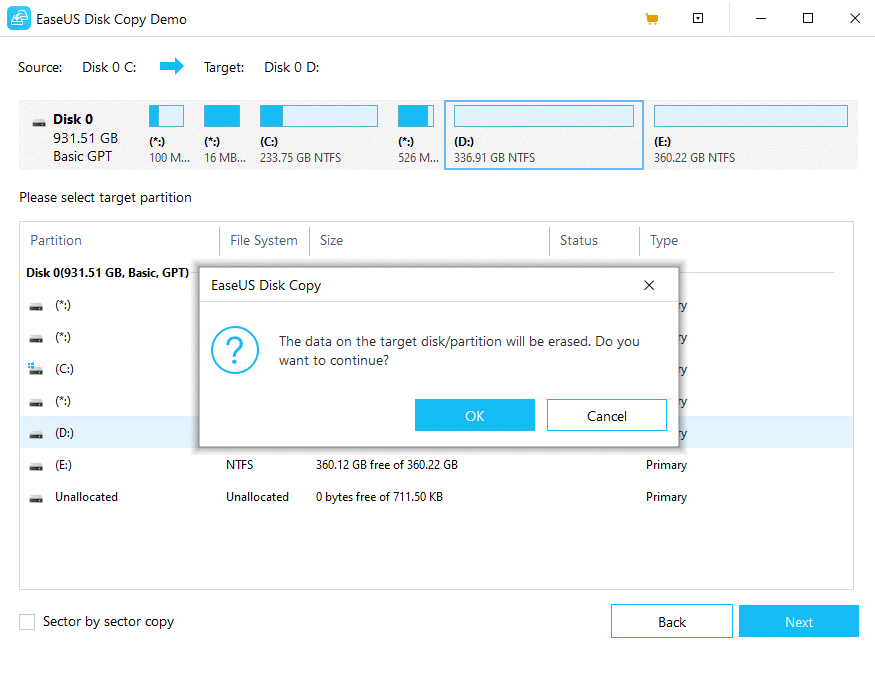
C'est l'un des meilleurs logiciels utilitaires de copie de fichiers qui fait une copie identique des données en 3 étapes simples. L'utilisation d'EaseUS Disk Copy est un processus simple. Sélectionnez simplement un disque source > connectez le disque cible > et cliquez pour cloner. Vous êtes prêt.
EaseUS Disk Copy fournit un clonage de partition secteur par secteur, quel que soit le système d'exploitation, les systèmes de fichiers, etc. Cela signifie que vous ne perdrez jamais vos données d'origine lors du clonage. De plus, en utilisant ce logiciel utilitaire de copie de fichiers Windows, vous pouvez mettre à niveau votre disque dur, copier n'importe quoi de l'ancien disque, y compris les données supprimées, inaccessibles et perdues. La société propose deux versions pour les utilisateurs Home & Business. Les deux valent la peine d'essayer l'outil utilitaire de copie de fichiers, en fonction de vos besoins et de vos exigences.
Offre une migration du système d'exploitation en un clic.
Aide à redimensionner la partition lors de la copie de disques.
Crée un disque amorçable WinPE.
Version d'essai gratuite efficace disponible.
Pop-up annonces.
Raisons d'acheter EaseUS Disk Copy :
|
2. Téracopie
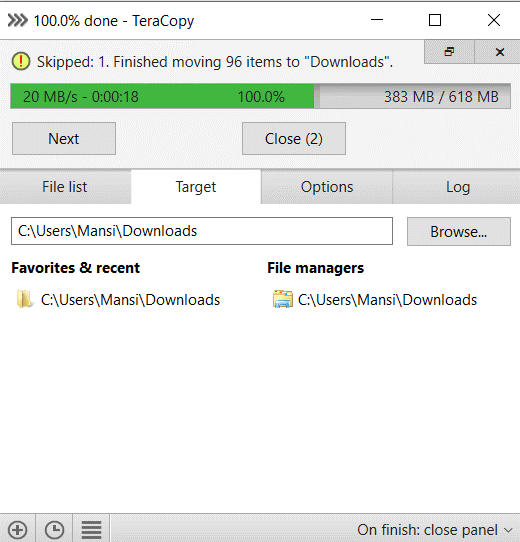
Obtenez-le ici
Teracopy est l'un des outils les plus rapides pour copier des fichiers d'un emplacement à un autre. Cet outil utilitaire de copie est gratuit et peut reprendre le transfert de fichiers cassés en un rien de temps. Si le fichier n'est pas transférable, il sera automatiquement ignoré. Cela permet de poursuivre l'opération de copie sans interruption.
De plus, les utilisateurs peuvent ignorer la copie de fichiers inutiles pour réduire le temps de copie. Teracopy affiche les erreurs détectées lors de l'opération de copie, permettant à l'utilisateur de recopier les fichiers qui ne sont pas copiés. Pour éviter la copie indésirable de fichiers, Teracopy confirme l'opération de glisser-déposer. Vous pouvez également afficher l'historique pour connaître les dossiers et répertoires récemment utilisés. Teracopy affiche également les dossiers ouverts.
Algorithmes pris en charge : CRC32, MD5, SHA-1, SHA-256 et plus.
Affiche les erreurs détectées et corrige le problème en recopiant uniquement les fichiers problématiques.
Conserver les horodatages de date.
Ce n'est pas un excellent utilitaire de copie de fichiers pour les utilisateurs novices.
Raisons d'acheter Teracopy :
|
3. Copie rapide
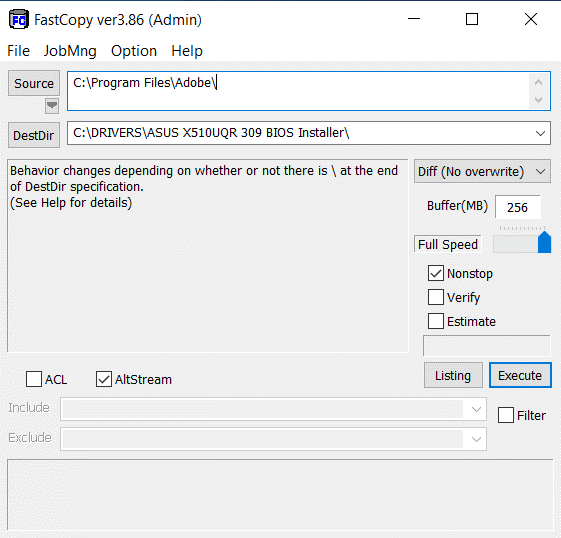
Obtenez-le ici
FastCopy est un autre logiciel de copie de fichiers gratuit et open source. C'est un utilitaire portable qui peut transférer des fichiers et des dossiers à grande vitesse. Cet utilitaire de copie de fichiers Windows est disponible pour les versions 32 et 64 bits et est hautement compatible avec le système d'exploitation Windows populaire.
FastCopy, un logiciel de transfert de fichiers rapide est livré avec une interface agréable qui facilite la copie de fichiers et de répertoires. Ce logiciel est plus rapide que le logiciel utilitaire de copie natif de Windows. De plus, son utilisation est très simple, en sélectionnant le répertoire source et le répertoire de destination dans la fenêtre principale, vous pouvez facilement utiliser le logiciel Fastcopy pour transférer des fichiers sur le système Windows 10.
Copie les fichiers extrêmement rapidement.
Intégration shell efficace.
Fonctionne sans installation.
Prise en charge solide de la ligne de commande.
L'interface est très basique et pas intuitive du tout.
L'option de ligne de commande semble assez exhaustive.
Raisons d'acheter FastCopy :
|
4. Gestionnaire de copie
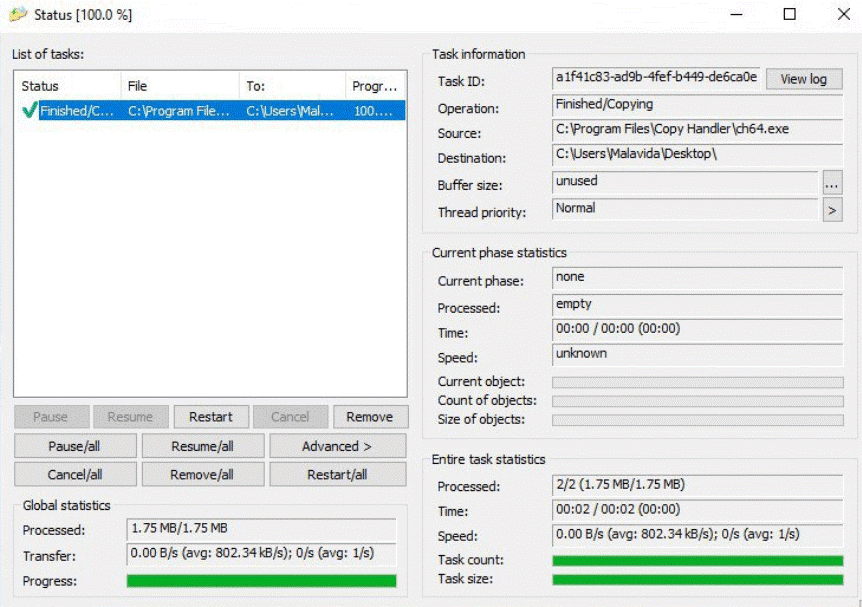
Obtenez-le ici
Copy Handler, quatrième sur notre liste des meilleurs logiciels utilitaires de copie de fichiers pour Windows 10, est gratuit. Il s'agit d'un outil utilitaire de copie de fichiers open source et riche en fonctionnalités qui s'exécute plus rapidement et plus facilement que l'outil de copie Windows natif par défaut. Il contient diverses fonctionnalités supplémentaires telles que la pause, la reprise, le redémarrage et l'annulation.

Copy Handler est capable de reprendre l'opération de copie interrompue avec la fonction d'arrêt automatique lorsque la tâche est terminée. Les utilisateurs peuvent voir les détails de la tâche en cours d'exécution tels que le nom de fichier, la priorité, les fichiers traités, la taille, la taille de la mémoire tampon, la vitesse actuelle et moyenne, le temps écoulé, le temps restant estimé, l'état, la vitesse moyenne et actuelle.
Utilitaire de copie de fichiers Windows 10 gratuit et open-source.
Version portative disponible.
Ayez un contrôle total sur le processus de copie/déplacement aux vitesses les plus rapides.
Entièrement configurable – plus de 60 options de configuration.
Support client médiocre.
Raisons d'acheter un gestionnaire de copie :
|
5. UltraCopier
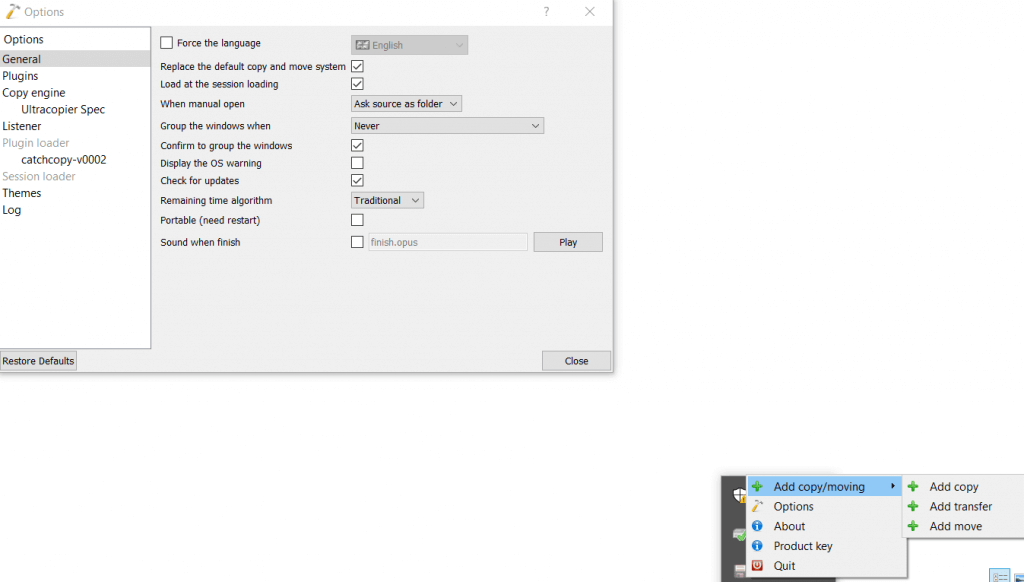
Obtenez-le ici
UltraCopier est un autre logiciel utilitaire de copie de fichiers open source pour Windows 10 et d'autres versions. Il a une fonctionnalité de reprise, cela signifie que vous pouvez redémarrer le transfert de fichiers à partir de lecteurs déconnectés sans aucun problème. Il vous donne également des informations détaillées sur l'erreur lors de la copie des fichiers.
À l'aide d'UltraCopier, plusieurs opérations de copie et de collage peuvent être effectuées sur les systèmes Windows 10. Il crée une file d'attente pour un examen facile des tâches qui doivent être effectuées une par une. Les opérations de copier-coller peuvent être réorganisées, suspendues et reprises à tout moment sur le système Windows 10.
Recherchez facilement dans la liste des copies.
Prise en charge de plusieurs plates-formes.
Ayez un excellent contrôle sur les programmes utilitaires de copie de fichiers - Démarrez / Reprenez facilement.
Fonctionnalités limitées.
Raisons d'acheter UltraCopier :
|
6. Copie extrême
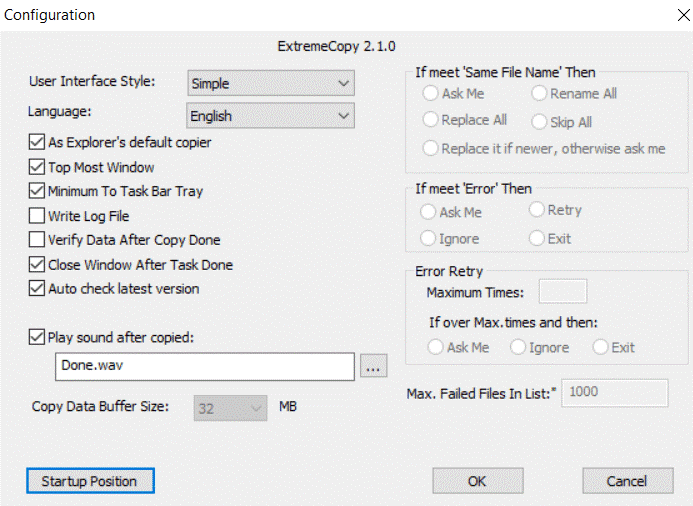
ExtremeCopy est un autre logiciel de transfert de fichiers rapide qui facilitera les opérations de copier-coller. Vous pouvez sélectionner directement ExtremeCopy car il sera intégré à Windows lui-même. L'utilitaire de copie de fichiers le plus rapide vous permet de copier et coller des fichiers sans ouvrir le programme . La copie extrême fournit différentes options telles que l'action à effectuer, les erreurs qui se produisent ou s'il existe des fichiers portant le même nom.
ExtremeCopy est disponible en versions professionnelle et standard. Avec cette dernière version, vous pouvez profiter de fonctionnalités telles que : des vitesses plus rapides, un meilleur contrôle sur les outils, une prise en charge multilingue, une intégration transparente dans Windows et la vérification des données est effectuée après le processus de copie . La version standard d'Extreme Copy est gratuite pour une utilisation non commerciale.
Économise beaucoup de temps lors de la sauvegarde de fichiers volumineux sur un autre disque dur.
Calcule et affiche le temps restant.
Programme utilitaire de copie de fichiers Windows 10 multilingue.
Beaucoup de fautes de grammaire et de syntaxe.
Raisons d'acheter ExtremeCopy :
|
7. File Fisher
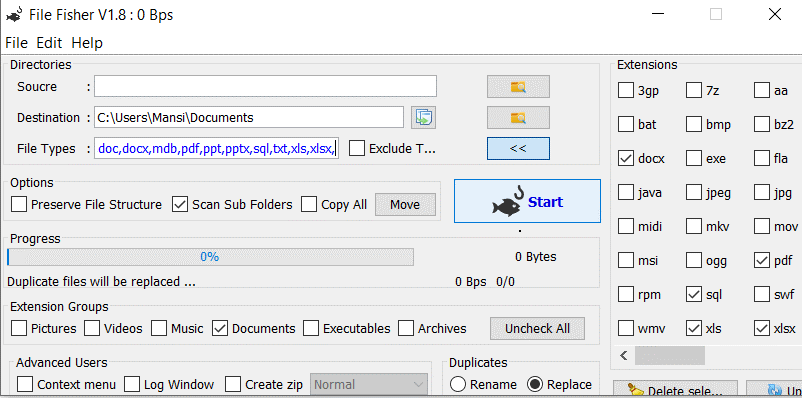
Obtenez-le ici
Voici un autre logiciel utilitaire gratuit de copie de fichiers Windows qui vaut la peine d'être essayé, qui est de nature portable. Cela signifie que vous n'avez pas besoin d'installer l'utilitaire de copie de fichiers pour utiliser et exécuter le produit. Il est livré avec une interface utilisateur attrayante et permet aux utilisateurs de transférer des fichiers d'un format de fichier particulier à partir d'un tas de fichiers avec différents formats.
L'utilitaire de copie de fichiers Windows est compatible avec presque toutes les dernières versions et offre des réglages et des paramètres flexibles pour copier n'importe quel fichier sur votre ordinateur sans trop d'efforts. L'outil de copie de fichiers convient aux utilisateurs novices et avancés, tout cela grâce à son tableau de bord instinctif.
Fonctionnalité glisser-déposer efficace.
Aide à la compression.
Programme utilitaire de fichiers hautement personnalisable.
Expérimenté quelques bugs lors de l'utilisation du produit.
Raisons d'acheter File Fisher :
|
8. RoboCopie
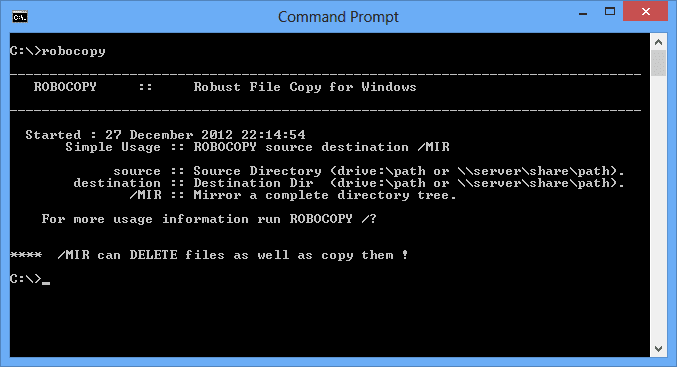
Obtenez-le ici
Contrairement aux autres meilleurs utilitaires de copie de fichiers Windows, RoboCopy est un outil de ligne de commande qui permet de copier et de transférer des fichiers d'un serveur à un autre sans aucun problème. L'outil fonctionne parfaitement bien, peu importe si vous faites face à des interruptions de réseau .
Le logiciel utilitaire de copie de fichiers robuste pour Windows est portable et disponible dans presque toutes les versions. En exécutant les commandes, vous pouvez même ignorer la copie de fichiers déjà stockés dans le dossier de destination ou même sur les lecteurs. L'outil copie les chemins avec plus de 259 caractères ; jusqu'à 32 000 caractères limite théorique sans aucun défaut .
Une version portable de cet utilitaire de copie de fichiers Windows 10 est disponible.
Utile pour transférer des fichiers d'un serveur à un autre.
Peut copier sans effort des fichiers volumineux entre différents réseaux.
Aucune option pour suspendre, arrêter ou reprendre le transfert de fichiers
Raisons d'acheter RoboCopy :
|
9. PérigéeCopie
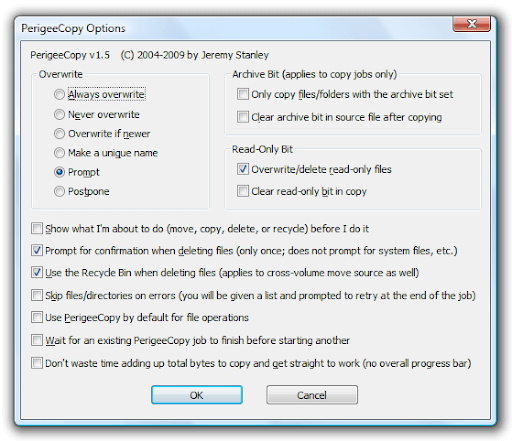
Obtenez-le ici
Doté de plusieurs fonctionnalités utiles, PerigeeCopy est une alternative étonnante à l'utilitaire de copie de fichiers Windows par défaut. Dans la boîte de dialogue de copie principale, vous obtenez de nombreuses informations , mais malheureusement, vous ne trouverez pas d'options pour suspendre, mettre en file d'attente ou ignorer les opérations. Par conséquent, vous n'avez pas assez de contrôle sur cet utilitaire de copie de fichiers le plus rapide.
PerigeeCopy est livré avec une interface utilisateur interactive et ne nécessite que quelques minutes pour copier des données d'un ordinateur à un autre . De plus, la dernière version de cet utilitaire de copie de fichiers Windows offre des fonctionnalités pour écraser, archiver le bit et plus encore.
Ignorez simplement les fichiers problématiques de la copie.
Fonctionnalité glisser-déposer pour copier ou coller des fichiers sans effort.
Bon support client.
Manque de fonctionnalités avancées.
Raisons d'acheter PerigeeCopy :
|
10. Minicopieur
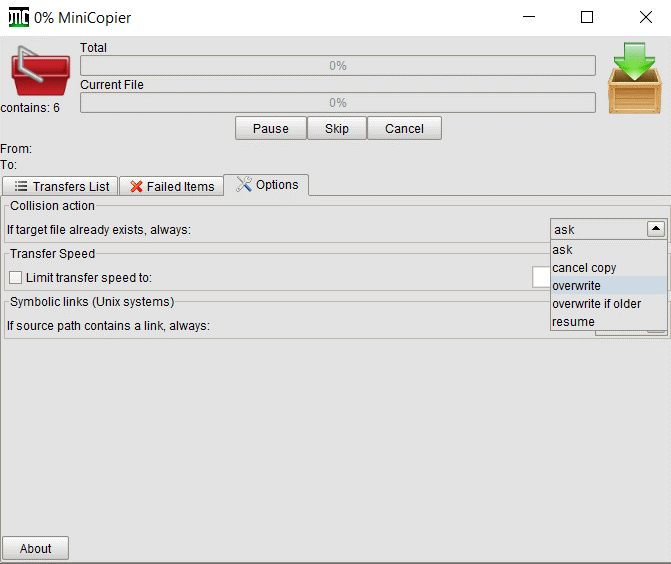
Obtenez-le ici
Compatible avec Windows, Mac et Linux, MiniCopier est l'un des meilleurs logiciels utilitaires de copie de fichiers Windows disponible gratuitement et nécessite un minimum de 20 Mo d'espace sur votre disque dur. Avec cette application Windows, vous pouvez ajouter plusieurs fichiers et dossiers au panier et le mettre en file d'attente pour d'autres transferts à grande vitesse .
Il offre même une option de glisser-déposer dédiée qui vous permet de lancer le processus automatiquement. Bien que l'interface soit assez basique, elle offre des options pour mettre en pause, reprendre le processus au fur et à mesure des besoins. De plus, vous pouvez également ignorer les transferts pour avoir un meilleur contrôle sur les fonctions. Avec MiniCopier, vous pouvez garder une trace des dossiers qui ont échoué en raison de circonstances .
Utilitaire ultra-rapide pour copier et transférer des fichiers.
Fonctionnalité glisser-déposer efficace.
Possède également les boutons standard tels que Pause et Démarrer.
Interface utilisateur très basique.
Raisons d'acheter MiniCopier :
|
Conclusion : Meilleur logiciel utilitaire de copie de fichiers Windows (2020)
Quelle que soit la raison, vous pouvez toujours faire confiance et utiliser un logiciel tiers pour copier et déplacer des fichiers sur votre PC Windows 10, Windows 8 et Windows 7. Il existe de nombreux logiciels utilitaires de copie de fichiers disponibles sur le marché, vous avez donc le choix entre de nombreuses options. Cependant, cette liste est notre préférée et a été testée, vous pouvez donc compter sur elle pour une meilleure expérience !
Foire aux questions : copie de fichiers sous Windows 10, 8, 7
Q1. Quel est le meilleur logiciel pour copier des fichiers ?
Eh bien, toutes les options énumérées ci-dessus sont triées sur le volet et ont été testées pour offrir la meilleure expérience. Mais si vous demandez la recommandation de Tweak Library, nous vous suggérons de choisir nul autre que EaseUS Disk Copy. Il dispose de toutes les fonctionnalités nécessaires pour rendre l'ensemble du processus de copie et de transfert plus rapide et plus fluide.
Q2. Pourquoi la copie de Windows est-elle si lente ?
Si vous sentez constamment que les vitesses de copie et de transfert de fichiers ralentissent de jour en jour, les coupables sont peut-être des pilotes de périphérique défectueux. Il peut y avoir des problèmes avec les clés USB que vous utilisez sur votre ordinateur. Par conséquent, nous vous suggérons d'utiliser les meilleurs outils de mise à jour des pilotes pour vous assurer que tous les pilotes Windows sont à jour.
Q3. Comment puis-je faire en sorte que le glisser-déposer ne copie pas ?
Eh bien, nous appuyons et maintenons la touche CTRL pendant que nous glissons et déposons pour copier des fichiers. Mais si vous souhaitez déplacer des fichiers, vous pouvez simplement maintenir la touche Maj enfoncée tout en faisant glisser et déposer des fichiers pour déplacer les fichiers d'un endroit à un autre.
Lectures recommandées :
- Transférer des fichiers entre deux ordinateurs portables à l'aide du Wi-Fi sous Windows 10
- Façons d'effacer l'historique de recherche dans l'explorateur de fichiers sous Windows 10
- Comment renommer plusieurs fichiers dans Windows 10
Suivez nous: